Azioni di automazione dell'interfaccia utente
Importante
Per impedire l'accesso non autorizzato, Power Automate deve essere eseguito con gli stessi privilegi delle applicazioni che automatizza o con privilegi più elevati. Per utilizzare le azioni di automazione dell'interfaccia utente (ad eccezione dell'azione Utilizza desktop) per interagire con le applicazioni eseguite con privilegi elevati, esegui Power Automate come amministratore. Per maggiori informazioni sull'esecuzione di Power Automate come amministratore, vai a Eseguire Power Automate con diritti elevati.
Power Automate fornisce varie azioni di automazione dell'interfaccia utente per consentire agli utenti di interagire con Windows e le applicazioni desktop. Alcune azioni di automazione dell'interfaccia utente richiedono l'impostazione degli elementi dell'interfaccia utente nelle relative proprietà per indicare l'elemento che si desidera gestire.
Per aggiungere un nuovo elemento dell'interfaccia utente, seleziona Aggiungi elemento interfaccia utente attraverso l'azione di automazione interfaccia utente distribuita o la scheda Elementi di interfaccia utente di progettazione flusso.
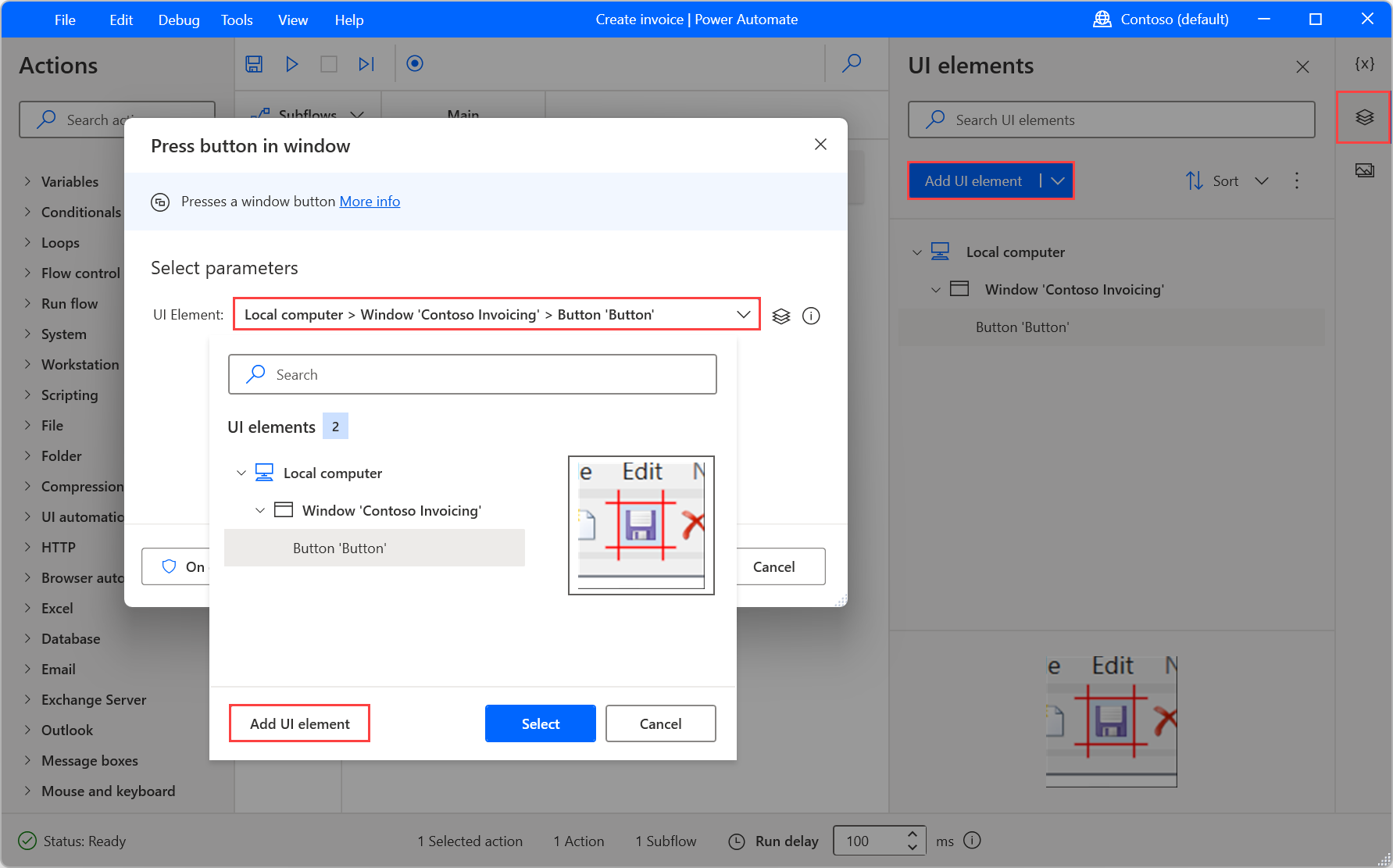
Tutti gli elementi dell'interfaccia utente sono costituiti da selettori che individuano la struttura gerarchica dei componenti. I selettori usano la notazione > per indicare che ogni elemento è contenuto nell'elemento a sinistra.
Quando crei un elemento dell'interfaccia utente di una finestra dell'applicazione, il relativo selettore include sempre un elemento radice denominato :desktop.
Se crei un elemento dell'interfaccia utente che individua un componente in una finestra dell'applicazione, verranno creati automaticamente due elementi dell'interfaccia utente. L'elemento dell'interfaccia utente padre individua la finestra dell'applicazione, mentre il figlio mostra la struttura gerarchica del componente specifico nella finestra.
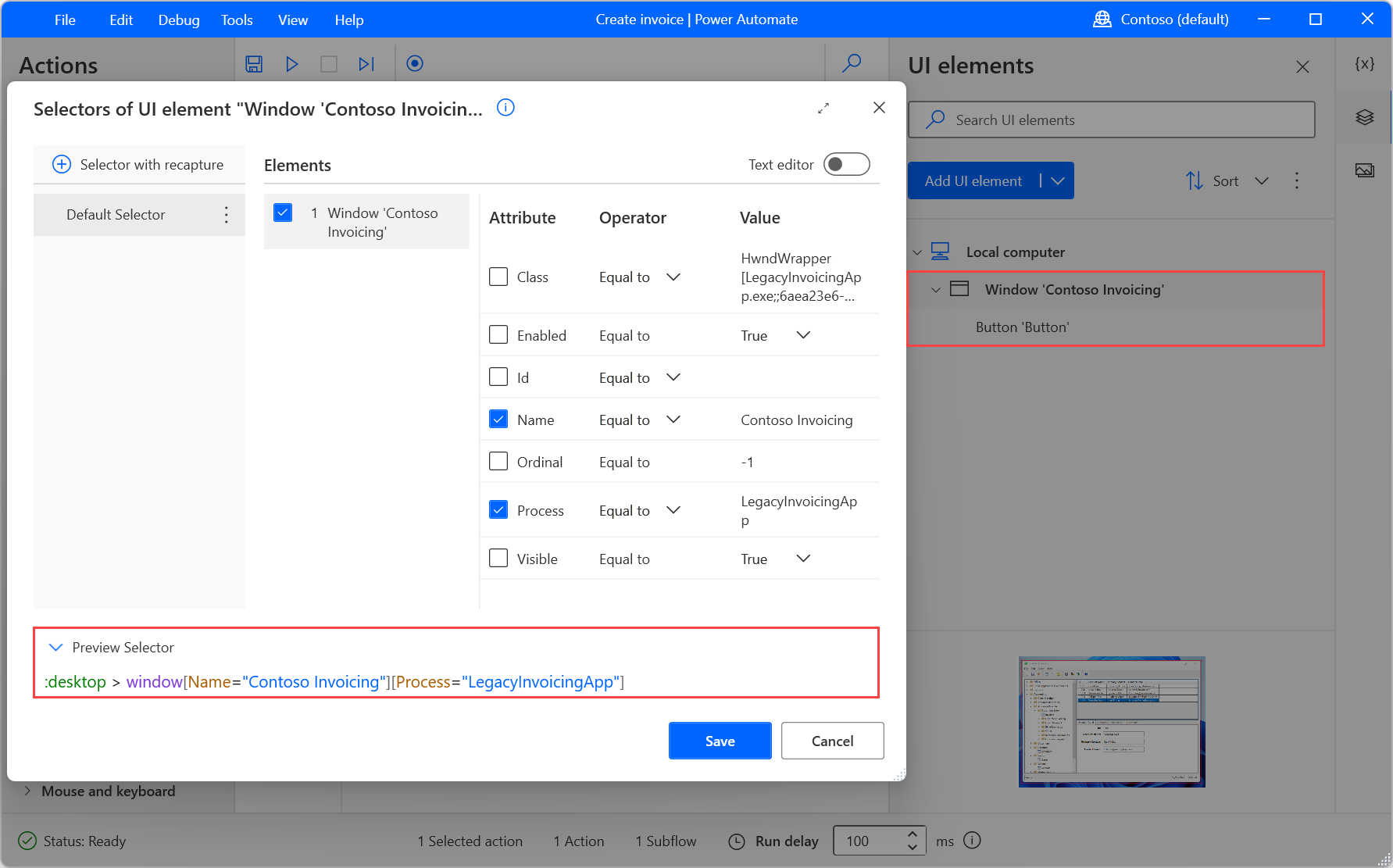
Sebbene i selettori siano creati automaticamente quando si aggiungono elementi dell'interfaccia utente, alcuni scenari particolari richiedono selettori creati manualmente. Quando è necessario un selettore personalizzato, puoi modificare un selettore esistente o crearne uno da zero.
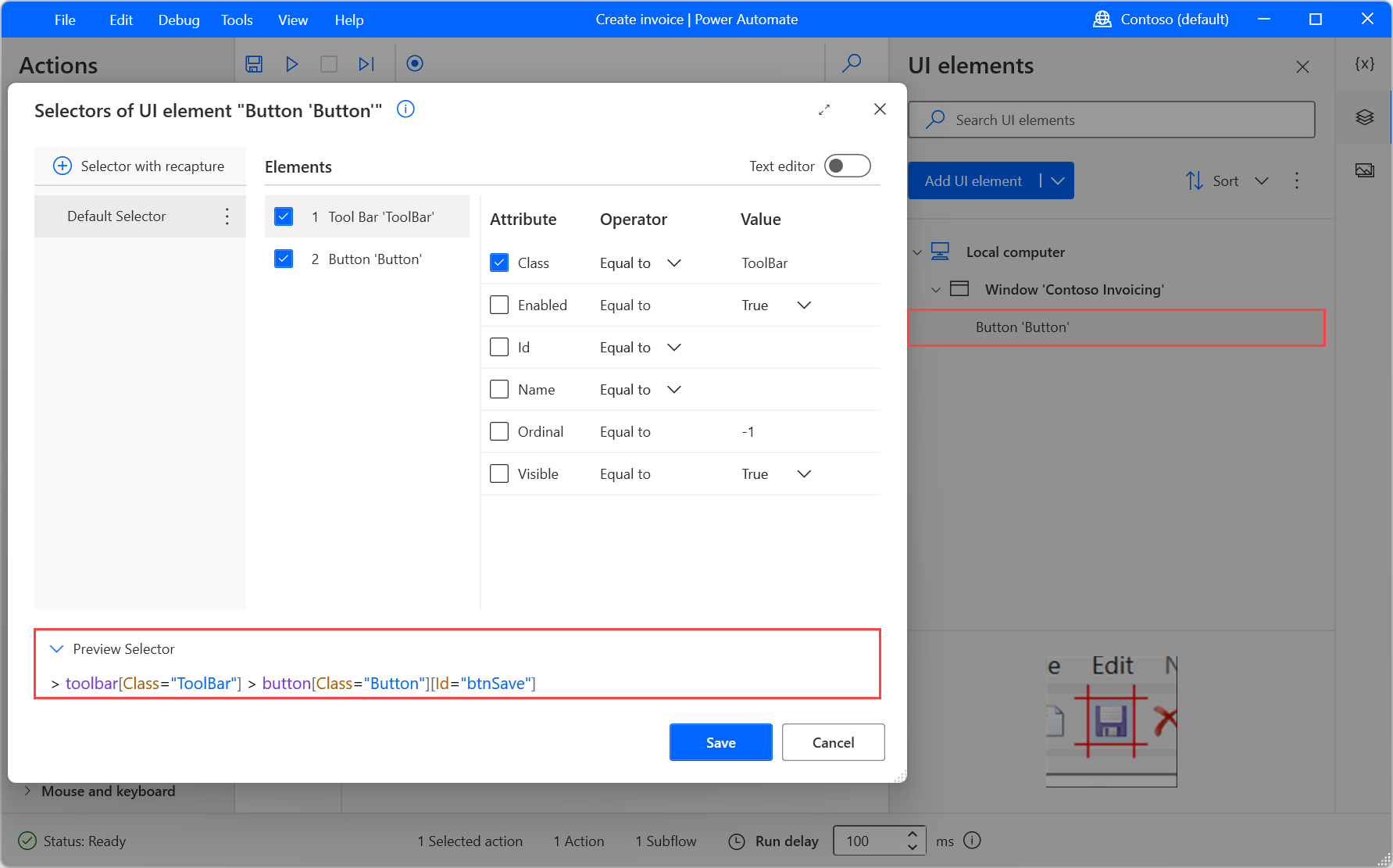
Per sviluppare flussi Web più dinamici, sostituisci gli operatori Uguale a con altri operatori o espressioni regolari. Inoltre, se il valore dell'attributo di un selettore dipende dai risultati delle azioni precedenti, utilizza le variabili anziché i valori hardcoded.
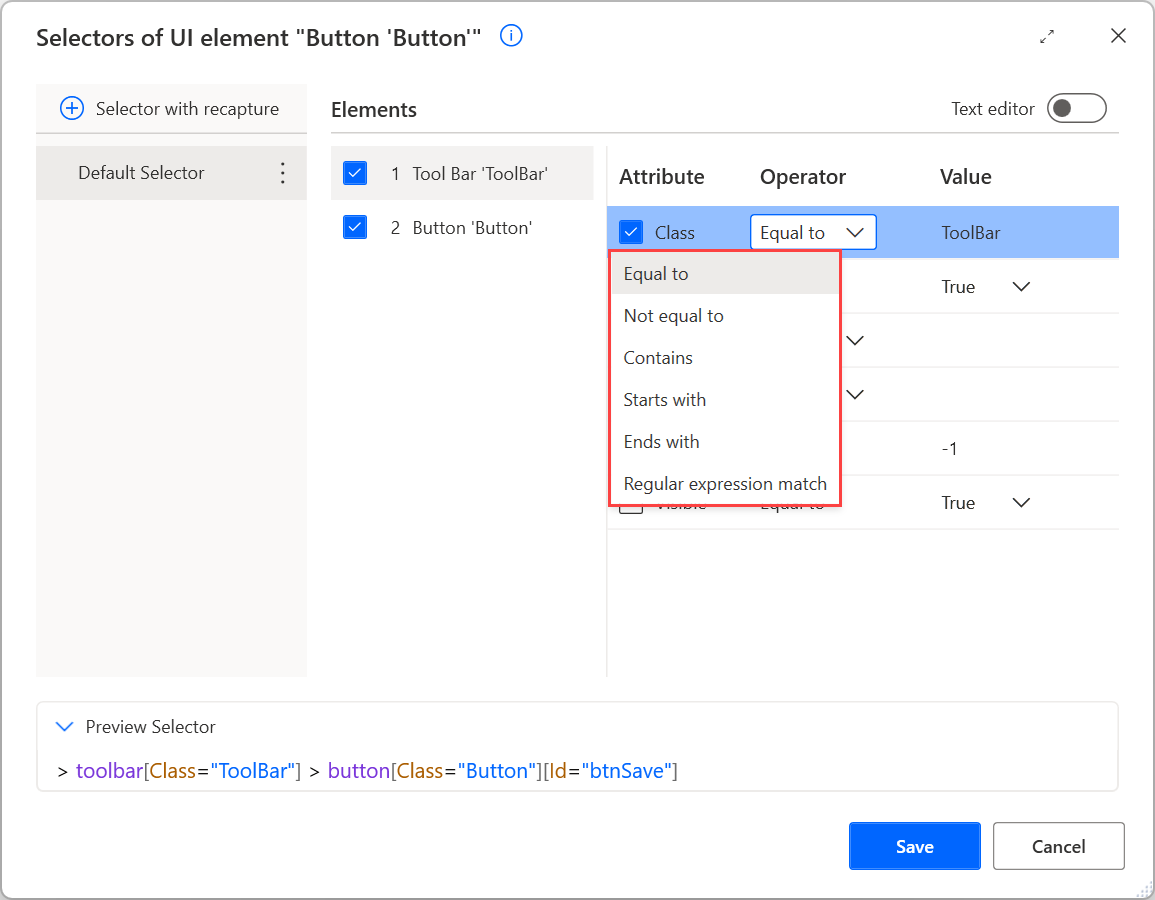
Per molte azioni di automazione dell'interfaccia utente esistono due modalità di esecuzione delle azioni: fisica e simulata. In modalità fisica, lo strumento prende il controllo del mouse e della tastiera della macchina per eseguire fisicamente l'azione. In modalità simulata, l'azione viene eseguita a livello di codice senza assumere il controllo del mouse e della tastiera e senza richiedere che lo schermo dell'elemento dell'interfaccia utente venga portato in primo piano. È importante notare che l'opzione simulata potrebbe non essere applicabile a tutti gli elementi dell'interfaccia utente. Per eseguire un'azione mediante simulazione, abilitare il parametro Azione Simulazione in alcune azioni o disabilitare il parametro Portare in primo piano in altre azioni.

Limitazioni note per l'esecuzione di un'azione mediante simulazione
Azioni Fai clic sull'elemento dell'interfaccia utente nella finestra e Premi il pulsante nella finestra
Quando utilizzi le azioni Fai clic sull'elemento dell'interfaccia utente nella finestra e Premi il pulsante nella finestra, si applicano le seguenti limitazioni per la modalità di simulazione:
Tecnologia WPF:
- Non funziona per i tipi di elementi dell'interfaccia utente Casella di testo, Pulsante di attivazione/disattivazione, Richtextbox, Listitem, Griditem/TableItem, Combobox.
Tecnologia Winforms:
- Non funziona per i tipi di elementi dell'interfaccia utente Textbox, Richtextbox, Listitem, Griditem/TableItem, Combobox.
- Quando si simula un clic per interagire con una finestra di dialogo, la finestra di dialogo deve essere chiusa con un clic fisico.
Tecnologia XAML:
- Non funziona per i tipi Casella di testo, Pulsante di attivazione/disattivazione, Richtextbox e Listitem degli elementi dell'interfaccia utente.
Tecnologia Excel
- Non funziona per i tipi Pulsante di scelta e MenuItem degli elementi dell'interfaccia utente.
Tecnologia Esplora file:
- Non funziona per i tipi di elementi dell'interfaccia utente Textbox, Richtextbox, Treeitem, MenuItem.
Tecnologia Impostazioni di Windows:
- Non funziona per i tipi Interruttore e Richtextbox, tipi di gruppo di elementi dell'interfaccia utente.
Tecnologia Java AWT:
- Non funziona per i tipi di elementi dell'interfaccia utente Textbox, Richtextbox e Combobox.
Tecnologia Java SWT:
- Non funziona per i tipi di elementi dell'interfaccia utente Textbox, Richtextbox e MenuItem.
Tecnologia SAP:
- Non funziona per i tipi di elementi dell'interfaccia utente Combobox.
Windows 11:
- Limitazioni relative agli elementi dell'interfaccia utente "Menu Start" e "Barra delle applicazioni".
Popola campo di testo nell'azione della finestra
Quando si utilizza l'azione "Popola campo di testo nella finestra", per la modalità di simulazione si applicano le seguenti limitazioni:
Tecnologia WPF:
- Non funziona per il tipo Richtextbox degli elementi dell'interfaccia utente.
Tecnologia XAML:
- Non funziona per il tipo Richtextbox degli elementi dell'interfaccia utente.
Blocco note/tecnologia MFC:
- Non funziona per il tipo di riquadro degli elementi dell'interfaccia utente.
Tecnologia SAP:
- Non funziona per gli elementi dell'interfaccia utente di tipo Combobox.
Tieni conto di queste limitazioni quando configuri le azioni di automazione dell'interfaccia utente e procedi con l'interazione con gli elementi dell'interfaccia utente usando l'approccio fisico.
Nota
Per maggiori informazioni sullo sviluppo di flussi di automazioni interfaccia utente e sulla creazione di selettori personalizzati, vedi rispettivamente Automatizzare i flussi web e Creare un selettore personalizzato.
Recupera i dettagli della finestra
Recupera una proprietà di una finestra, ad esempio il titolo o il testo di origine.
Parametri di input
| Argomento | Facoltativo | Accetta | Valore predefinito | Descrizione |
|---|---|---|---|---|
| Window | No | Elemento dell'interfaccia utente | Finestra da cui recuperare i dettagli | |
| Window property | N/D | Ottieni titolo finestra, Ottieni testo finestra, Ottieni posizione e dimensioni finestra, Ottieni nome processo | Ottieni titolo finestra | Scegli la proprietà della finestra da estrarre |
| Portare in primo piano | N/A | Valore booleano | Vero | Specifica se la finestra contenente l'elemento dell'interfaccia utente verrà portata in primo piano durante l'esecuzione. Se questa opzione è disabilitata, l'azione viene eseguita in background. Tieni presente che non tutti gli elementi dell'interfaccia utente sono compatibili con la disabilitazione dell'opzione. Inoltre, se l'esecuzione dell'azione richiede lo scorrimento, disabilitando questa opzione potrebbe non essere possibile estrarre tutti gli elementi. |
Variabili prodotte
| Argomento | Type | Descrzione |
|---|---|---|
| WindowProperty | Valore generale | Informazioni recuperate della finestra |
Eccezioni
| Eccezione | Descrizione |
|---|---|
| Impossibile recuperare la proprietà della finestra | Indica un problema durante il recupero della proprietà della finestra |
Recupera dettagli da un elemento dell'interfaccia utente nella finestra
Recupera il valore dell'attributo di un elemento dell'interfaccia utente in una finestra.
Parametri di input
| Argomento | Facoltativo | Accetta | Valore predefinito | Descrizione |
|---|---|---|---|---|
| Elemento dell'interfaccia utente | No | Elemento dell'interfaccia utente | Elemento dell'interfaccia utente da cui ottenere i dettagli | |
| Attribute name | Sì | Valore di testo | Testo personale | Attributo il cui valore verrà recuperato |
| Portare in primo piano | N/A | Valore booleano | Vero | Specifica se la finestra contenente l'elemento dell'interfaccia utente verrà portata in primo piano durante l'esecuzione. Se questa opzione è disabilitata, l'azione viene eseguita in background. Tieni presente che non tutti gli elementi dell'interfaccia utente sono compatibili con la disabilitazione dell'opzione. Inoltre, se l'esecuzione dell'azione richiede lo scorrimento, disabilitando questa opzione potrebbe non essere possibile estrarre tutti gli elementi. |
Variabili prodotte
| Argomento | Type | Descrzione |
|---|---|---|
| AttributeValue | Valore di testo | Valore del testo dell'elemento dell'interfaccia utente |
Eccezioni
| Eccezione | Descrizione |
|---|---|
| Impossibile recuperare l'attributo dell'elemento dell'interfaccia utente | Indica un problema durante il recupero dell'attributo dell'elemento dell'interfaccia utente |
Recupera le caselle di controllo selezionate nella finestra
Recupera i nomi delle caselle di controllo selezionate in un gruppo di caselle di controllo o lo stato di una casella di controllo specifica.
Parametri di input
| Argomento | Facoltativo | Accetta | Valore predefinito | Descrizione |
|---|---|---|---|---|
| Elemento dell'interfaccia utente | No | Elemento dell'interfaccia utente | La casella di controllo o il gruppo di caselle di controllo | |
| Operation | N/D | Recupera i nomi delle caselle di controllo selezionate nel gruppo, Recupera stato della casella di controllo | Recupera i nomi delle caselle di controllo selezionate nel gruppo | Specifica se recuperare lo stato di più caselle di controllo selezionate o solo una |
| Portare in primo piano | N/A | Valore booleano | Vero | Specifica se la finestra contenente l'elemento dell'interfaccia utente verrà portata in primo piano durante l'esecuzione. Se questa opzione è disabilitata, l'azione viene eseguita in background. Tieni presente che non tutti gli elementi dell'interfaccia utente sono compatibili con la disabilitazione dell'opzione. Inoltre, se l'esecuzione dell'azione richiede lo scorrimento, disabilitando questa opzione potrebbe non essere possibile estrarre tutti gli elementi. |
Variabili prodotte
| Argomento | Type | Descrzione |
|---|---|---|
| IsChecked | Valore booleano | Lo stato della casella di controllo selezionata |
| SelectedCheckboxes | Elenco di valori di testo | I nomi delle caselle di controllo selezionate nel gruppo di caselle di controllo specificato |
Eccezioni
| Eccezione | Descrizione |
|---|---|
| Impossibile recuperare lo stato o gli stati della casella di controllo | Indica un problema durante il recupero dello stato o degli stati della casella di controllo specificata |
Recupera il pulsante di opzione selezionato nella finestra
Recupera i nomi del pulsante di opzione selezionato in un gruppo di pulsanti di opzione o lo stato di un pulsante di opzione specifico.
Parametri di input
| Argomento | Facoltativo | Accetta | Valore predefinito | Descrizione |
|---|---|---|---|---|
| Elemento dell'interfaccia utente | No | Elemento dell'interfaccia utente | Il pulsante di opzione o il gruppo di pulsanti di opzione | |
| Operation | N/D | Ottieni nome del pulsante di opzione selezionato nel gruppo, Ottieni stato del pulsante di opzione | Ottieni nome del pulsante di opzione selezionato nel gruppo | Specifica se recuperare il nome del pulsante di opzione selezionato in un gruppo di pulsanti di opzione o solo lo stato di un singolo pulsante di opzione |
| Portare in primo piano | N/A | Valore booleano | Vero | Specifica se la finestra contenente l'elemento dell'interfaccia utente verrà portata in primo piano durante l'esecuzione. Se questa opzione è disabilitata, l'azione viene eseguita in background. Tieni presente che non tutti gli elementi dell'interfaccia utente sono compatibili con la disabilitazione dell'opzione. Inoltre, se l'esecuzione dell'azione richiede lo scorrimento, disabilitando questa opzione potrebbe non essere possibile estrarre tutti gli elementi. |
Variabili prodotte
| Argomento | Type | Descrzione |
|---|---|---|
| IsSelected | Valore booleano | Lo stato del pulsante di opzione selezionato |
| SelectedRadiobutton | Valore di testo | Pulsante di opzione selezionato nel gruppo di pulsanti di opzione specificato |
Eccezioni
| Eccezione | Descrizione |
|---|---|
| Impossibile recuperare lo stato del pulsante di opzione | Indica un problema durante il recupero dello stato del pulsante di opzione specificato |
Estrai dati dalla finestra
Estrae i dati da parti specifiche di una finestra sotto forma di singoli valori, elenchi o tabelle.
Parametri di input
| Argomento | Facoltativo | Accetta | Valore predefinito | Descrizione |
|---|---|---|---|---|
| Window | No | Elemento dell'interfaccia utente | La finestra da cui estrarre i dati | |
| Store extracted data in | N/D | Foglio di calcolo di Excel, Variabile | Foglio di calcolo di Excel | Specifica dove archiviare i dati estratti |
| Portare in primo piano | N/A | Valore booleano | Vero | Specifica se la finestra contenente l'elemento dell'interfaccia utente verrà portata in primo piano durante l'esecuzione. Se questa opzione è disabilitata, l'azione viene eseguita in background. Tieni presente che non tutti gli elementi dell'interfaccia utente sono compatibili con la disabilitazione dell'opzione. Inoltre, se l'esecuzione dell'azione richiede lo scorrimento, disabilitando questa opzione potrebbe non essere possibile estrarre tutti gli elementi. |
Variabili prodotte
| Argomento | Type | Descrzione |
|---|---|---|
| ExcelInstance | Istanza di Excel | Istanza di Excel con i dati estratti. Utilizza questa istanza per manipolare il foglio di calcolo (o salvarlo e chiuderlo) tramite le azioni di Excel dedicate. |
| DataFromWindow | Valore generale | Dati estratti sotto forma di DataTable |
Eccezioni
| Eccezione | Descrizione |
|---|---|
| Estrazione non riuscita | Indica un problema durante l'estrazione dei dati dalla finestra specificata |
Estrai dati da tabella
Estrae i dati da una tabella sotto forma di DataTable.
Parametri di input
| Argomento | Facoltativo | Accetta | Valore predefinito | Descrzione |
|---|---|---|---|---|
| Table | No | Elemento dell'interfaccia utente | Tabella o griglia da cui estrarre i dati | |
| Store extracted data in | N/A | Foglio di calcolo di Excel, Variabile | Foglio di calcolo di Excel | Specifica dove archiviare i dati estratti |
| Portare in primo piano | N/A | Valore booleano | Vero | Specifica se la finestra contenente l'elemento dell'interfaccia utente viene portata in primo piano durante l'esecuzione. Se questa opzione è disabilitata, l'azione viene eseguita in background. Non tutti gli elementi dell'interfaccia utente sono compatibili con il disabilitamento dell'opzione. Inoltre, se l'esecuzione dell'azione richiede lo scorrimento, disabilitando questa opzione potrebbe non essere possibile estrarre tutti gli elementi. |
Variabili prodotte
| Argomento | Type | Descrzione |
|---|---|---|
| ExcelInstance | Istanza di Excel | Istanza di Excel con i dati estratti. Utilizza questa istanza per manipolare il foglio di calcolo (o salvarlo e chiuderlo) tramite le azioni di Excel dedicate. |
| DataFromTable | Valore generale | Dati estratti sotto forma di DataTable |
Eccezioni
| Eccezione | Descrizione |
|---|---|
| Estrazione non riuscita | Indica un problema durante l'estrazione dei dati dalla tabella specificata |
Acquisisci screenshot dell'elemento dell'interfaccia utente
Acquisisce uno screenshot di un elemento dell'interfaccia utente nella finestra.
Parametri di input
| Argomento | Facoltativo | Accetta | Valore predefinito | Descrizione |
|---|---|---|---|---|
| Elemento dell'interfaccia utente | No | Elemento dell'interfaccia utente | Elemento dell'interfaccia utente nella finestra da acquisire come screenshot | |
| Save mode | N/D | Appunti, File | Appunti | Specificare se salvare l'immagine in un file o archiviarla negli Appunti |
| Image file path | No | file | Imposta il percorso completo del file da salvare | |
| File format | N/D | BMP, EMF, EXIF, GIF, JPG, PNG, TIFF, WMF | BMP | Formato di file dell'immagine |
Variabili prodotte
| Argomento | Type | Descrizione |
|---|---|---|
| ImageFile | file | Percorso del file immagine dello screenshot generato |
Eccezioni
| Eccezione | Descrizione |
|---|---|
| Impossibile recuperare l'elemento dell'interfaccia utente | Indica un problema durante il recupero dell'elemento dell'interfaccia utente |
| Impossibile salvare l'immagine | Indica un problema durante il salvataggio dello screenshot acquisito |
| Impossibile acquisire lo screenshot dell'elemento dell'interfaccia utente | Indica un problema durante l'acquisizione di uno screenshot dell'elemento dell'interfaccia utente |
Imposta stato attivo su campo di testo nella finestra
Imposta lo stato attivo su una casella di testo di una finestra e ne scorre la visualizzazione.
Parametri di input
| Argomento | Facoltativo | Accetta | Valore predefinito | Descrizione |
|---|---|---|---|---|
| Text field | No | Elemento dell'interfaccia utente | Casella di testo su cui impostare lo stato attivo |
Variabili prodotte
Questa azione non produce variabili.
Eccezioni
| Eccezione | Descrizione |
|---|---|
| Impossibile impostare lo stato attivo per l'input nella casella di testo della finestra | Indica un problema durante l'impostazione dello stato attivo sul campo di testo della pagina Web specificata |
Popola campo di testo nella finestra
Riempie una casella di testo in una finestra con il testo specificato.
Parametri di input
| Argomento | Facoltativo | Accetta | Valore predefinito | Description |
|---|---|---|---|---|
| Text box | No | Elemento dell'interfaccia utente | Casella di testo da popolare | |
| Testo da inserire | No | Input crittografato diretto o valore di testo | Testo da inserire nel campo di testo | |
| Simula azione | N/A | Valore booleano | False | Simula la pressione dei tasti in modo programmatico durante la compilazione del testo negli elementi del campo di testo dell'interfaccia utente. Questa opzione non richiede alla schermata degli elementi dell'interfaccia utente di avere lo stato attivo, la porterà automaticamente in primo piano. Tieni presente che questa opzione può essere applicata solo all'azione del clic sinistro e potrebbe non essere applicabile a tutti gli elementi dell'interfaccia utente. |
| If field isn't empty | Sì | Sostituisci testo, Aggiungi testo | Sostituisci testo | Specificare se sostituire il contenuto esistente o aggiungerlo |
| Click before populating | Sì | Clic con il pulsante sinistro, Doppio clic, No | Clic con il pulsante sinistro | Specifica se viene eseguito o meno un clic con il pulsante sinistro del mouse prima di popolare il campo di testo. |
Variabili prodotte
Questa azione non produce variabili.
Eccezioni
| Eccezione | Descrizione |
|---|---|
| Impossibile scrivere nella casella di testo | Indica un problema durante la popolazione del campo di testo specificato |
Premi il pulsante nella finestra
Preme un pulsante della finestra.
Parametri di input
| Argomento | Facoltativo | Accetta | Valore predefinito | Descrizione |
|---|---|---|---|---|
| Elemento dell'interfaccia utente | No | Elemento dell'interfaccia utente | Pulsante da premere |
Variabili prodotte
Questa azione non produce variabili.
Eccezioni
| Eccezione | Descrizione |
|---|---|
| Impossibile premere il pulsante | Indica un problema durante la pressione del pulsante specificato |
Seleziona pulsante di opzione nella finestra
Seleziona un pulsante di opzione in una finestra.
Parametri di input
| Argomento | Facoltativo | Accetta | Valore predefinito | Descrizione |
|---|---|---|---|---|
| Radio button | No | Elemento dell'interfaccia utente | Pulsante di opzione da selezionare |
Variabili prodotte
Questa azione non produce variabili.
Eccezioni
| Eccezione | Descrizione |
|---|---|
| Impossibile selezionare l'elemento dell'interfaccia utente pulsante di opzione | Indica un problema durante la selezione dell'elemento dell'interfaccia utente pulsante di opzione specificato |
Imposta stato casella di controllo nella finestra
Seleziona o deseleziona una casella di controllo in un modulo di finestra.
Parametri di input
| Argomento | Facoltativo | Accetta | Valore predefinito | Descrizione |
|---|---|---|---|---|
| Checkbox | No | Elemento dell'interfaccia utente | Casella di controllo di cui impostare lo stato | |
| Set checkbox state to | N/D | Selezionata, Deselezionata | Selezionata | Specifica se la casella di controllo verrà selezionata o deselezionata |
Variabili prodotte
Questa azione non produce variabili.
Eccezioni
| Eccezione | Descrizione |
|---|---|
| Impossibile impostare lo stato della casella di controllo | Indica un problema durante l'impostazione dello stato della casella di controllo specificata |
Imposta valore elenco a discesa nella finestra
Imposta o deseleziona le opzioni selezionate per un elenco a discesa in un modulo di finestra.
Parametri di input
| Argomento | Facoltativo | Accetta | Valore predefinito | Descrizione |
|---|---|---|---|---|
| Drop-down list | No | Elemento dell'interfaccia utente | Elenco a discesa il cui valore è da impostare | |
| Operation | N/A | Deseleziona le opzioni selezionate, Seleziona opzioni per nome, Seleziona opzioni per indice | Deseleziona le opzioni selezionate | Specifica se vuoi selezionare un valore per nome o per posizione ordinale (1 2 3...) o deselezionare il valore selezionato dell'elenco a discesa |
| Nomi opzioni | No | Elenco di valori di testo | Immetti un'opzione o un elenco di opzioni da selezionare nell'elenco a discesa. Più opzioni hanno senso solo quando si lavora con elenchi a selezione multipla. Se l'elenco è a selezione singola, verrà utilizzata solo la prima opzione specificata nell'elenco. | |
| Use espressioni regolari | N/D | Valore booleano | False | Specifica se i valori dei nomi di opzioni devono essere interpretati come espressione regolare |
| Indici opzioni | No | Elenco di valori numerici | Immetti un indice o un elenco di indici da selezionare nell'elenco a discesa. Più opzioni hanno senso solo quando si lavora con elenchi a selezione multipla. Se l'elenco è a selezione singola, verrà utilizzata solo la prima opzione specificata nell'elenco. |
Variabili prodotte
Questa azione non produce variabili.
Eccezioni
| Eccezione | Description |
|---|---|
| Impossibile selezionare le opzioni specificate nell'elenco a discesa | Indica un problema durante la selezione delle opzioni specificate nell'elenco a discesa |
Get window
Recupera una finestra in esecuzione per l'automazione delle applicazioni desktop.
Parametri di input
| Argomento | Facoltativo | Accetta | Valore predefinito | Descrizione |
|---|---|---|---|---|
| Get window | N/D | Finestra specifica, Finestra in primo piano | Finestra specifica | Specifica se cercare utilizzando un selettore o la finestra in primo piano |
| Elemento dell'interfaccia utente | No | Elemento dell'interfaccia utente | Selettore della finestra da recuperare | |
| Bring window to front | N/D | Valore booleano | Falso | Specifica se portare la finestra al primo piano automaticamente al momento dell'acquisizione |
| Fail if window isn't found | N/D | Valore booleano | Vero | Specifica se attendere a tempo indeterminato la visualizzazione della finestra o generare un errore se la finestra non viene visualizzata entro un determinato periodo di tempo |
| Timeout | No | Valore numerico | Timeout di attesa in secondi |
Variabili prodotte
| Argomento | Type | Descrizione |
|---|---|---|
| WindowTitle | Valore di testo | Titolo della finestra in primo piano |
| AutomationWindow | Istanza finestra | Istanza della finestra specifica da utilizzare con le azioni di automazione dell'interfaccia utente successive |
Eccezioni
| Eccezione | Descrizione |
|---|---|
| Impossibile recuperare la finestra | Indica un problema durante il recupero della finestra |
Imposta stato attivo finestra
Attiva e porta in primo piano una finestra specifica.
Parametri di input
| Argomento | Facoltativo | Accetta | Valore predefinito | Descrizione |
|---|---|---|---|---|
| Trova modalità finestra | N/D | Per elemento dell'interfaccia utente della finestra, Per istanza/handle della finestra, Per titolo e/o classe | Per elemento dell'interfaccia utente della finestra | Specifica se cercare la finestra tramite un elemento dell'interfaccia utente o una combinazione di titolo/classe della finestra |
| Window | No | Elemento dell'interfaccia utente | Elemento dell'interfaccia utente della finestra | |
| Window title | Sì | Valore di testo | Titolo della finestra. È possibile utilizzare caratteri jolly, ad esempio "?" o "*". | |
| Window instance | No | Valore numerico | Istanza o handle della finestra su cui impostare lo stato attivo | |
| Window class | Sì | Valore di testo | Se sono presenti due finestre con lo stesso titolo, la classe della finestra potrebbe consentire di differenziarle. In questo caso, immetti la classe della finestra da utilizzare. |
Variabili prodotte
Questa azione non produce variabili.
Eccezioni
| Eccezione | Descrizione |
|---|---|
| Impossibile trovare la finestra | Indica che la finestra specificata non è stata trovata |
| Impossibile impostare stato attivo per la finestra | Indica un problema durante l'impostazione dello stato attivo della finestra specificata |
| Impossibile eseguire l'azione correlata alla finestra in modalità non interattiva | Indica un problema durante l'esecuzione dell'azione correlata alla finestra in modalità non interattiva |
Imposta stato finestra
Ripristina, ingrandisce o riduce a icona una finestra specifica.
Parametri di input
| Argomento | Facoltativo | Accetta | Valore predefinito | Descrizione |
|---|---|---|---|---|
| Trova modalità finestra | N/D | Per elemento dell'interfaccia utente della finestra, Per istanza/handle della finestra, Per titolo e/o classe | Per elemento dell'interfaccia utente della finestra | Specifica se cercare la finestra tramite un elemento dell'interfaccia utente o una combinazione di titolo/classe della finestra |
| Window | No | Elemento dell'interfaccia utente | Elemento dell'interfaccia utente della finestra | |
| Window title | Sì | Valore di testo | Titolo della finestra. È possibile utilizzare caratteri jolly, ad esempio "?" o "*". | |
| Window instance | No | Valore numerico | Istanza o handle della finestra di cui impostare lo stato | |
| Window class | Sì | Valore di testo | Se sono presenti due finestre con lo stesso titolo, la classe della finestra potrebbe consentire di differenziarle. In questo caso, immetti la classe della finestra da utilizzare. | |
| Window state | N/D | Ripristinata, Ingrandita, Ridotta a icona | Ripristinata | Scegli in quale stato visualizzare la finestra |
Variabili prodotte
Questa azione non produce variabili.
Eccezioni
| Eccezione | Descrizione |
|---|---|
| Impossibile trovare la finestra | Indica che la finestra specificata non è stata trovata |
| Impossibile impostare lo stato della finestra | Indica un problema durante l'impostazione dello stato della finestra specificata |
| Impossibile eseguire l'azione correlata alla finestra in modalità non interattiva | Indica un problema durante l'esecuzione dell'azione correlata alla finestra in modalità non interattiva |
Imposta visibilità finestra
Mostra una finestra nascosta o nasconde una finestra visibile.
Parametri di input
| Argomento | Facoltativo | Accetta | Valore predefinito | Descrizione |
|---|---|---|---|---|
| Trova modalità finestra | N/D | Per elemento dell'interfaccia utente della finestra, Per istanza/handle della finestra, Per titolo e/o classe | Per elemento dell'interfaccia utente della finestra | Specifica se cercare la finestra tramite un elemento dell'interfaccia utente o una combinazione di titolo/classe della finestra |
| Window | No | Elemento dell'interfaccia utente | Elemento dell'interfaccia utente della finestra | |
| Window title | Sì | Valore di testo | Titolo della finestra. È possibile utilizzare caratteri jolly, ad esempio "?" o "*". | |
| Window instance | No | Valore numerico | Istanza o handle della finestra di cui impostare la visibilità | |
| Window class | Sì | Valore di testo | Se sono presenti due finestre con lo stesso titolo, la classe della finestra potrebbe consentire di differenziarle. In questo caso, immetti la classe della finestra da utilizzare. | |
| Visibility | N/D | Visibile, Nascosta | Nascosta | Scegli su quale stato impostare la visibilità della finestra |
Variabili prodotte
Questa azione non produce variabili.
Eccezioni
| Eccezione | Descrizione |
|---|---|
| Impossibile trovare la finestra | Indica che la finestra specificata non è stata trovata |
| Impossibile impostare la visibilità della finestra | Indica un problema durante l'impostazione della visibilità della finestra specificata |
| Impossibile eseguire l'azione correlata alla finestra in modalità non interattiva | Indica un problema durante l'esecuzione dell'azione correlata alla finestra in modalità non interattiva |
Sposta finestra
Imposta la posizione di una finestra specifica.
Parametri di input
| Argomento | Facoltativo | Accetta | Valore predefinito | Descrizione |
|---|---|---|---|---|
| Trova modalità finestra | N/D | Per elemento dell'interfaccia utente della finestra, Per istanza/handle della finestra, Per titolo e/o classe | Per elemento dell'interfaccia utente della finestra | Specifica se cercare la finestra tramite un elemento dell'interfaccia utente o una combinazione di titolo/classe della finestra |
| Window | No | Elemento dell'interfaccia utente | Elemento dell'interfaccia utente della finestra | |
| Window title | Sì | Valore di testo | Titolo della finestra. È possibile utilizzare caratteri jolly, ad esempio "?" o "*". | |
| Window instance | No | Valore numerico | Istanza o handle della finestra da spostare | |
| Window class | Sì | Valore di testo | Se sono presenti due finestre con lo stesso titolo, la classe della finestra potrebbe consentire di differenziarle. In questo caso, immetti la classe della finestra da utilizzare. | |
| Position X | No | Valore numerico | Posizione X della finestra | |
| Position Y | No | Valore numerico | Posizione Y della finestra |
Variabili prodotte
Questa azione non produce variabili.
Eccezioni
| Eccezione | Descrizione |
|---|---|
| Impossibile trovare la finestra | Indica che la finestra specificata non è stata trovata |
| Impossibile spostare la finestra | Indica un problema durante lo spostamento della finestra specificata |
| Impossibile eseguire l'azione correlata alla finestra in modalità non interattiva | Indica un problema durante l'esecuzione dell'azione correlata alla finestra in modalità non interattiva |
Ridimensiona finestra
Imposta le dimensioni di una finestra specifica.
Parametri di input
| Argomento | Facoltativo | Accetta | Valore predefinito | Descrizione |
|---|---|---|---|---|
| Trova modalità finestra | N/D | Per elemento dell'interfaccia utente della finestra, Per istanza/handle della finestra, Per titolo e/o classe | Per elemento dell'interfaccia utente della finestra | Specifica se cercare la finestra tramite un elemento dell'interfaccia utente o una combinazione di titolo/classe della finestra |
| Window | No | Elemento dell'interfaccia utente | Elemento dell'interfaccia utente della finestra | |
| Window title | Sì | Valore di testo | Titolo della finestra. È possibile utilizzare caratteri jolly, ad esempio "?" o "*". | |
| Window instance | No | Valore numerico | Istanza o handle della finestra da ridimensionare | |
| Window class | Sì | Valore di testo | Se sono presenti due finestre con lo stesso titolo, la classe della finestra potrebbe consentire di differenziarle. In questo caso, immetti la classe della finestra da utilizzare | |
| Width | No | Valore numerico | Nuova larghezza in pixel | |
| Height | No | Valore numerico | Nuova altezza in pixel |
Variabili prodotte
Questa azione non produce variabili.
Eccezioni
| Eccezione | Descrizione |
|---|---|
| Impossibile trovare la finestra | Indica che la finestra specificata non è stata trovata |
| Impossibile ridimensionare la finestra | Indica un problema durante il ridimensionamento della finestra specificata |
| Impossibile eseguire l'azione correlata alla finestra in modalità non interattiva | Indica un problema durante l'esecuzione dell'azione correlata alla finestra in modalità non interattiva |
Chiudi finestra
Chiude una finestra specifica.
Parametri di input
| Argomento | Facoltativo | Accetta | Valore predefinito | Descrizione |
|---|---|---|---|---|
| Trova modalità finestra | N/D | Per elemento dell'interfaccia utente della finestra, Per istanza/handle della finestra, Per titolo e/o classe | Per elemento dell'interfaccia utente della finestra | Specifica se cercare la finestra tramite un elemento dell'interfaccia utente o una combinazione di titolo/classe della finestra |
| Window | No | Elemento dell'interfaccia utente | Elemento dell'interfaccia utente della finestra | |
| Window title | Sì | Valore di testo | Titolo della finestra. È possibile utilizzare caratteri jolly, ad esempio "?" o "*". | |
| Window instance | No | Valore numerico | Istanza o handle della finestra da chiudere | |
| Window class | Sì | Valore di testo | Se sono presenti due finestre con lo stesso titolo, la classe della finestra potrebbe consentire di differenziarle. In questo caso, immetti la classe della finestra da utilizzare. |
Variabili prodotte
Questa azione non produce variabili.
Eccezioni
| Eccezione | Descrizione |
|---|---|
| Impossibile trovare la finestra | Indica che la finestra specificata non è stata trovata |
| Impossibile chiudere la finestra | Indica un problema durante la chiusura della finestra specificata |
| Impossibile eseguire l'azione correlata alla finestra in modalità non interattiva | Indica un problema durante l'esecuzione dell'azione correlata alla finestra in modalità non interattiva |
Se la finestra contiene
Segna l'inizio di un blocco di azioni condizionale a seconda che una parte specifica di testo o elemento dell'interfaccia utente esista in una finestra.
Parametri di input
| Argomento | Facoltativo | Accetta | Valore predefinito | Descrizione |
|---|---|---|---|---|
| Check if window | N/D | Contiene un elemento dell'interfaccia utente, Non contiene un elemento dell'interfaccia utente, Contiene testo, Non contiene testo | Contiene un elemento dell'interfaccia utente | Controlla se esiste un testo o un elemento dell'interfaccia utente specifico in una finestra |
| Check UI element state | N/D | Valore booleano | Falso | Verifica se un elemento dell'interfaccia utente specifico è abilitato o disabilitato |
| Testo | No | Valore di testo | Testo da controllare | |
| Elemento dell'interfaccia utente | No | Elemento dell'interfaccia utente | Elemento dell'interfaccia utente da controllare | |
| Window | No | Elemento dell'interfaccia utente | Finestra in cui controllare se esiste il testo | |
| Provincia | N/D | Abilitato, Disabilitato | Attivato | Stato dell'elemento dell'interfaccia utente da controllare |
Variabili prodotte
Questa azione non produce variabili.
Eccezioni
Questa azione non include eccezioni.
Attendi contenuto finestra
Sospende l'esecuzione dell'automazione fino a quando una parte specifica del testo o dell'elemento dell'interfaccia utente non viene visualizzata o scompare da una finestra.
Parametri di input
| Argomento | Facoltativo | Accetta | Valore predefinito | Descrizione |
|---|---|---|---|---|
| Wait until window | N/D | Contiene un elemento dell'interfaccia utente, Non contiene un elemento dell'interfaccia utente, Contiene testo, Non contiene testo | Contiene un elemento dell'interfaccia utente | Specifica se attendere che un testo o un elemento dell'interfaccia utente specifico venga visualizzato in una finestra |
| Check UI element state | N/D | Valore booleano | Falso | Verifica se un elemento dell'interfaccia utente specifico è abilitato o disabilitato |
| Testo | No | Valore di testo | Testo da controllare | |
| Elemento dell'interfaccia utente | No | Elemento dell'interfaccia utente | Elemento dell'interfaccia utente da controllare | |
| Window | No | Elemento dell'interfaccia utente | Finestra in cui controllare se esiste il testo | |
| Provincia | N/D | Abilitato, Disabilitato | Attivato | Stato dell'elemento dell'interfaccia utente da controllare |
Variabili prodotte
Questa azione non produce variabili.
Eccezioni
| Eccezione | Descrizione |
|---|---|
| Attesa del contenuto della finestra non riuscita | Indica che l'operazione di attesa non è riuscita |
Se l'immagine
Questa azione segna l'inizio di un blocco di azioni condizionale a seconda che un'immagine selezionata venga visualizzata o meno sulla schermata.
Parametri di input
| Argomento | Facoltativo | Accetta | Valore predefinito | Descrizione |
|---|---|---|---|---|
| If image | N/D | esiste, non esiste | esiste | Specifica se controllare che l'immagine selezionata esiste o non esiste |
| Image | No | Elenco di immagini | Immagine/i che l'azione selezionerà se esistente | |
| Cerca immagine su | N/D | Schermo intero, Solo finestra in primo piano | Schermata intera | Indica se cercare l'immagine specificata solo nella finestra in primo piano o nell'intera schermata visibile. Nessuna scelta troverà l'immagine se non è chiaramente visibile sulla schermata |
| Modalità ricerca | N/D | Cerca nell'intera schermata o nella finestra in primo piano, Cerca in un'area secondaria della schermata specificata o nella finestra in primo piano | Cerca nell'intera schermata o nella finestra in primo piano | Specifica se eseguire la scansione dell'intera schermata (o finestra) o solo di un'area secondaria ridotta per trovare il testo specificato |
| Trova tutte le immagini nell'elenco | N/D | Valore booleano | Falso | Verifica che tutte le immagini nell'elenco esistano o non esistano |
| X1 | Sì | Valore numerico | Coordinata X iniziale dell'area secondaria per la scansione del testo specificato | |
| X2 | Sì | Valore numerico | Coordinata X finale dell'area secondaria per la scansione del testo specificato | |
| Y1 | Sì | Valore numerico | Coordinata Y iniziale dell'area secondaria per la scansione del testo specificato | |
| Y2 | Sì | Valore numerico | Coordinata Y finale dell'area secondaria per la scansione del testo specificato | |
| Tolerance | Sì | Valore numerico | 10 | Specifica in che misura le immagini ricercate possono differire dall'immagine originariamente scelta |
| Immagine corrispondente all'algoritmo | N/D | Di base, avanzata | Di base | Algoritmo dell'immagine da utilizzare per la ricerca dell'immagine |
Variabili prodotte
Questa azione non produce variabili.
Eccezioni
| Eccezione | Descrizione |
|---|---|
| Impossibile controllare l'immagine in modalità non interattiva | Indica che un'immagine non può essere identificata in modalità non interattiva |
| Coordinate area secondaria non valide | Indica che le coordinate dell'area secondaria specificata non sono valide |
Utilizza desktop
Esegue operazioni correlate al desktop e alla barra delle applicazioni.
Parametri di input
| Argomento | Facoltativo | Accetta | Valore predefinito | Descrizione |
|---|---|---|---|---|
| Elemento dell'interfaccia utente | No | Elemento dell'interfaccia utente | L'elemento dell'interfaccia utente su cui eseguire un'operazione con clic | |
| Click type | N/A | Clic con il pulsante sinistro, Clic con il pulsante destro, Doppio clic | Clic con il pulsante sinistro | Tipo di clic da eseguire |
| Launch new application when left-clicking on the taskbar | N/D | Valore booleano | Vero | Quando questo parametro è impostato su "true", garantisce che verrà creata una nuova finestra di un'applicazione facendo clic con il pulsante sinistro sulla relativa icona nella barra "Avvio veloce", nota anche come barra delle applicazioni di Windows 7 o successive. Deseleziona questa opzione per portare in primo piano un'istanza dell'applicazione già in esecuzione. |
Variabili prodotte
Questa azione non produce variabili.
Eccezioni
| Eccezione | Descrizione |
|---|---|
| Operazione della barra delle applicazioni non riuscita | Indica che l'operazione della barra delle applicazioni non è riuscita |
Seleziona scheda nella finestra
Seleziona una scheda da un gruppo di schede.
Parametri di input
| Argomento | Facoltativo | Accetta | Valore predefinito | Descrizione |
|---|---|---|---|---|
| Tab | No | Elemento dell'interfaccia utente | Scheda da selezionare |
Variabili prodotte
Questa azione non produce variabili.
Eccezioni
| Eccezione | Descrizione |
|---|---|
| Impossibile selezionare la scheda | Indica un problema durante la selezione della scheda specificata |
Attendi immagine
Questa azione attende fino a che un'immagine specifica non viene visualizzata nella schermata o nella finestra in primo piano.
Parametri di input
| Argomento | Facoltativo | Accetta | Valore predefinito | Descrizione |
|---|---|---|---|---|
| Wait for image to | N/D | Sia visualizzato, Scompaia | Venga visualizzata | Controlla se è necessario attendere che l'immagine venga visualizzata o venga rimossa |
| Image to wait for | No | Elenco di immagini | Immagine/i che l'azione selezionerà se esistente | |
| Cerca immagine su | N/D | Schermo intero, Solo finestra in primo piano | Schermata intera | Indica se cercare l'immagine specificata solo nella finestra in primo piano o nell'intera schermata visibile. Nessuna scelta troverà l'immagine se non è chiaramente visibile sulla schermata |
| Modalità ricerca | N/D | Cerca nell'intera schermata o nella finestra in primo piano, Cerca in un'area secondaria della schermata specificata o nella finestra in primo piano | Cerca nell'intera schermata o nella finestra in primo piano | Specifica se eseguire la scansione dell'intera schermata (o finestra) o solo di un'area secondaria ridotta per trovare il testo specificato |
| Wait for all images | N/D | Valore booleano | Falso | Specifica se attendere che tutte le immagini nell'elenco, o solo una di esse, vengano visualizzate (vengano rimosse) |
| X1 | Sì | Valore numerico | Coordinata X iniziale dell'area secondaria per la scansione del testo specificato | |
| X2 | Sì | Valore numerico | Coordinata X finale dell'area secondaria per la scansione del testo specificato | |
| Y1 | Sì | Valore numerico | Coordinata Y iniziale dell'area secondaria per la scansione del testo specificato | |
| Y2 | Sì | Valore numerico | Coordinata Y finale dell'area secondaria per la scansione del testo specificato | |
| Tolerance | Sì | Valore numerico | 10 | Specifica in che misura le immagini ricercate possono differire dall'immagine originariamente scelta |
| Immagine corrispondente all'algoritmo | N/D | Di base, avanzata | Di base | Algoritmo dell'immagine da utilizzare per la ricerca dell'immagine |
| Errore di timeout | N/D | Valore booleano | Falso | Specifica se desideri che l'azione attenda indefinitamente o generi un errore dopo un periodo di tempo impostato |
Variabili prodotte
| Argomento | Type | Descrizione |
|---|---|---|
| X | Valore numerico | Coordinata X del punto in cui il testo è stato trovato nella schermata. Se il testo era stato cercato nella finestra in primo piano, questo valore è relativo all'angolo superiore sinistro della finestra. |
| Y | Valore numerico | Coordinata Y del punto in cui il testo è stato trovato nella schermata. Se il testo era stato cercato nella finestra in primo piano, questo valore è relativo all'angolo superiore sinistro della finestra. |
Eccezioni
| Eccezione | Descrizione |
|---|---|
| Attesa dell'immagine non riuscita | Indica che l'operazione di attesa non è riuscita |
| Impossibile controllare l'immagine in modalità non interattiva | Indica che un'immagine non può essere identificata in modalità non interattiva |
| Coordinate area secondaria non valide | Indica che le coordinate dell'area secondaria specificata non sono valide |
Passa il puntatore del mouse sull'elemento dell'interfaccia utente nella finestra
Passa il puntatore del mouse su qualsiasi elemento dell'interfaccia utente di una finestra.
Parametri di input
| Argomento | Facoltativo | Accetta | Valore predefinito | Descrizione |
|---|---|---|---|---|
| Elemento dell'interfaccia utente | No | Elemento dell'interfaccia utente | Seleziona l'elemento dell'interfaccia utente nella finestra su cui passare il puntatore del mouse |
Variabili prodotte
Questa azione non produce variabili.
Eccezioni
| Eccezione | Descrizione |
|---|---|
| Impossibile passare il puntatore del mouse sull'elemento | Indica che il passaggio del mouse sull'elemento non è riuscito |
Fai clic sull'elemento dell'interfaccia utente nella finestra
Fa clic su qualsiasi elemento dell'interfaccia utente di una finestra.
Parametri di input
| Argomento | Facoltativo | Accetta | Valore predefinito | Descrizione |
|---|---|---|---|---|
| Elemento dell'interfaccia utente | No | Elemento dell'interfaccia utente | L'elemento dell'interfaccia utente su cui fare clic | |
| Click type | N/A | Clic con il pulsante sinistro, Clic con il pulsante destro, Doppio clic, Clic con il pulsante centrale, Pulsante sinistro giù, Pulsante destro giù, Pulsante destro su | Clic con il pulsante sinistro | Tipo di clic da eseguire |
| Simula azione | N/A | Valore booleano | False | Specifica se spostare il puntatore del mouse sull'elemento prima di fare clic. Questa opzione non richiede alla schermata degli elementi dell'interfaccia utente di avere lo stato attivo, la porterà automaticamente in primo piano. Tieni presente che questa opzione può essere applicata solo all'azione del clic sinistro e potrebbe non essere applicabile a tutti gli elementi dell'interfaccia utente. |
| Mouse position relative to UI element | N/A | In alto a sinistra, In alto al centro, In alto a destra, In mezzo a sinistra, In mezzo al centro, In mezzo a destra, In basso a sinistra, In basso al centro, In basso a destra | In mezzo al centro | Specifica la sezione dell'elemento dell'interfaccia utente su cui verrà spostato il mouse prima di fare clic |
| Offset X | Sì | Valore di testo | 0 | Imposta l'offset del mouse dalla posizione di questo numero di pixel a destra |
| Offset Y | Sì | Valore di testo | 0 | Imposta l'offset del mouse dalla posizione di questo numero di pixel verso il basso |
Variabili prodotte
Questa azione non produce variabili.
Eccezioni
| Eccezione | Descrizione |
|---|---|
| Clic non riuscito | Indica che il clic non è riuscito |
Seleziona l'opzione di menu nella finestra
Seleziona un'opzione in un menu di una finestra.
Parametri di input
| Argomento | Facoltativo | Accetta | Valore predefinito | Descrizione |
|---|---|---|---|---|
| Elemento dell'interfaccia utente | No | Elemento dell'interfaccia utente | Opzione di menu da selezionare |
Variabili prodotte
Questa azione non produce variabili.
Eccezioni
| Eccezione | Descrizione |
|---|---|
| Impossibile selezionare l'opzione | Indica un problema durante la selezione dell'opzione di menu specificata |
Trascina e rilascia elemento dell'interfaccia utente nella finestra
Trascina e rilascia un elemento dell'interfaccia utente di una finestra.
Parametri di input
| Argomento | Facoltativo | Accetta | Valore predefinito | Descrizione |
|---|---|---|---|---|
| UI element to drag | No | Elemento dell'interfaccia utente | Elemento dell'interfaccia utente da trascinare | |
| UI element to drop over | No | Elemento dell'interfaccia utente | Elemento dell'interfaccia utente da rilasciare | |
| Click type | N/A | Clic con il pulsante sinistro, Clic con il pulsante destro | Clic con il pulsante sinistro | Specifica il pulsante del mouse da utilizzare per fare clic e tenere premuto, trascinando l'elemento dell'interfaccia utente verso la destinazione |
| Mouse down offset X | Sì | Valore di testo | 0 | Imposta l'offset del clic di pressione del mouse che verrà utilizzato per afferrare l'elemento dell'interfaccia utente da trascinare di questo numero di pixel a destra |
| Mouse down offset Y | Sì | Valore di testo | 0 | Imposta l'offset del clic di pressione del mouse che verrà utilizzato per afferrare l'elemento dell'interfaccia utente da trascinare di questo numero di pixel verso il basso |
| Mouse down position relative to drag-target UI element | N/D | In alto a sinistra, In alto al centro, In alto a destra, In mezzo a sinistra, In mezzo al centro, In mezzo a destra, In basso a sinistra, In basso al centro, In basso a destra | In mezzo al centro | Specifica la sezione dell'elemento dell'interfaccia utente su cui verrà spostato il mouse prima di fare clic |
| Mouse up offset X | Sì | Valore di testo | 0 | Imposta l'offset del clic di rilascio del mouse che verrà utilizzato per afferrare l'elemento dell'interfaccia utente da trascinare di questo numero di pixel a destra |
| Mouse up offset Y | Sì | Valore di testo | 0 | Imposta l'offset del clic di rilascio del mouse che verrà utilizzato per afferrare l'elemento dell'interfaccia utente da trascinare di questo numero di pixel verso il basso |
| Mouse up position relative to drop-target UI element | N/D | In alto a sinistra, In alto al centro, In alto a destra, In mezzo a sinistra, In mezzo al centro, In mezzo a destra, In basso a sinistra, In basso al centro, In basso a destra | In mezzo al centro | Specifica la sezione dell'elemento dell'interfaccia utente su cui trascinare il mouse dopo aver fatto clic |
Variabili prodotte
Questa azione non produce variabili.
Eccezioni
| Eccezione | Descrizione |
|---|---|
| Impossibile trovare l'elemento dell'interfaccia utente da trascinare | Indica che l'elemento dell'interfaccia utente da trascinare non è stato trovato |
| Impossibile trovare l'elemento dell'interfaccia utente obiettivo di rilascio | Indica che l'elemento dell'interfaccia utente obiettivo di rilascio non è stato trovato |
| Trascinamento della selezione non riuscito | Indica un problema durante il trascinamento della selezione per l'elemento dell'interfaccia utente specificato |
Espandi/comprimi nodo albero nella finestra
Espande o comprime un nodo di una visualizzazione albero residente in una finestra.
Parametri di input
| Argomento | Facoltativo | Accetta | Valore predefinito | Descrizione |
|---|---|---|---|---|
| Elemento dell'interfaccia utente | No | Elemento dell'interfaccia utente | Nodo albero da espandere/comprimere | |
| Folders path | Sì | Valore di testo | Percorso separato da una barra composta da nomi di cartella che conducono al nodo albero da espandere o comprimere | |
| Use regular expressions | N/D | Valore booleano | Falso | Specifica se ogni nome di cartella nel percorso deve essere interpretato come espressione regolare |
| Operation | N/D | Espandi, Comprimi | Espansione | Specifica se espandere o comprimere il nodo albero |
Nota
Il motore delle espressioni regolari di Power Automate è .NET. Per ulteriori informazioni sulle espressioni regolari, vedi Linguaggio di espressioni regolari - Riferimento rapido.
Variabili prodotte
Questa azione non produce variabili.
Eccezioni
| Eccezione | Descrizione |
|---|---|
| Impossibile impostare il nodo albero sullo stato specificato | Indica un problema durante l'impostazione del nodo albero sullo stato specificato |
Se la finestra
Questa azione segna l'inizio di un blocco di azioni condizionale a seconda che una finestra sia aperta o meno o che sia la finestra con stato attivo (in primo piano).
Parametri di input
| Argomento | Facoltativo | Accetta | Valore predefinito | Descrizione |
|---|---|---|---|---|
| Get window | N/D | Per elemento dell'interfaccia utente della finestra, Per istanza/handle della finestra, Per titolo e/o classe | Per elemento dell'interfaccia utente della finestra | Specifica se cercare la finestra tramite un elemento dell'interfaccia utente o una combinazione di titolo/classe della finestra |
| Window title | Sì | Valore di testo | Titolo della finestra. È possibile utilizzare caratteri jolly, ad esempio "?" o "*". | |
| Window | No | Elemento dell'interfaccia utente | Elemento dell'interfaccia utente della finestra | |
| Window instance | No | Valore numerico | Istanza o handle della finestra da controllare | |
| Window class | Sì | Valore di testo | Se sono presenti due finestre con lo stesso titolo, la classe della finestra potrebbe consentire di differenziarle. In questo caso, immetti la classe della finestra da utilizzare. | |
| Check if window | N/D | È aperta, Non è aperta, È in stato attivo, Non è in stato attivo | È aperta | Stato della finestra da controllare |
Variabili prodotte
Questa azione non produce variabili.
Eccezioni
Questa azione non include eccezioni.
Attendi finestra
Sospende l'esecuzione o il processo fino a quando una finestra specifica si apre, si chiude, ottiene o perde lo stato attivo.
Parametri di input
| Argomento | Facoltativo | Accetta | Valore predefinito | Descrizione |
|---|---|---|---|---|
| Trova finestra | N/D | Per elemento dell'interfaccia utente della finestra, Per istanza/handle della finestra, Per titolo e/o classe | Per elemento dell'interfaccia utente della finestra | Specifica se cercare la finestra tramite un elemento dell'interfaccia utente o una combinazione di titolo/classe della finestra |
| Window title | Sì | Valore di testo | Titolo della finestra. È possibile utilizzare caratteri jolly, ad esempio "?" o "*". | |
| Window | No | Elemento dell'interfaccia utente | Elemento dell'interfaccia utente della finestra | |
| Window instance | No | Valore numerico | Istanza o handle della finestra da controllare | |
| Window class | Sì | Valore di testo | Se sono presenti due finestre con lo stesso titolo, la classe della finestra potrebbe consentire di differenziarle. In questo caso, immetti la classe della finestra da utilizzare | |
| Wait for window to | N/D | Si apra, Si chiuda, Ottenga lo stato attivo, Perda lo stato attivo | Si apra | Indica se attendere che una finestra specifica si apra, si chiuda, ottenga lo stato attivo (diventi la finestra in primo piano) o perda lo stato attivo (non sia più finestra in primo piano). |
| Focus window after it opens | N/D | Valore booleano | Falso | Porta la finestra in primo piano dopo l'apertura, in modo che le azioni successive vengano indirizzate su questa finestra |
Variabili prodotte
Questa azione non produce variabili.
Eccezioni
| Eccezione | Descrizione |
|---|---|
| Impossibile impostare stato attivo per la finestra | Indica un problema durante l'impostazione dello stato attivo della finestra specificata |
| Attesa della finestra non riuscita | Indica che l'operazione di attesa non è riuscita |
| Impossibile eseguire l'azione correlata alla finestra in modalità non interattiva | Indica un problema durante l'esecuzione dell'azione correlata alla finestra in modalità non interattiva |